Manual del usuario del iPhone
- Te damos la bienvenida
-
- Modelos compatibles
- iPhone 13 mini
- iPhone 13
- iPhone 13 Pro
- iPhone 13 Pro Max
- iPhone 12 mini
- iPhone 12
- iPhone 12 Pro
- iPhone 12 Pro Max
- iPhone 11
- iPhone 11 Pro
- iPhone 11 Pro Max
- iPhone XR
- iPhone XS
- iPhone XS Max
- iPhone X
- iPhone SE (tercera generación)
- iPhone SE (segunda generación)
- iPhone SE (primera generación)
- iPhone 8
- iPhone 8 Plus
- iPhone 7
- iPhone 7 Plus
- iPhone 6s
- iPhone 6s Plus
- Novedades de iOS 15
-
- Ajustar el volumen
- Funciones multitarea con “Imagen dentro de otra”
- Acceder a funciones desde la pantalla bloqueada
- Realizar acciones rápidas
- Buscar con el iPhone
- Usar AirDrop para enviar elementos
- Tomar una captura de pantalla o grabar la pantalla
- Obtener información sobre el iPhone
- Ver o cambiar la configuración de datos celulares
- Viajar con el iPhone
-
- Cambiar los sonidos y las vibraciones
- Cambiar el fondo de pantalla
- Establecer una Live Photo como fondo de pantalla
- Ajustar el brillo y el balance de color de la pantalla
- Ampliar el contenido de la pantalla
- Cambiar el nombre de tu iPhone
- Cambiar la fecha y hora
- Cambiar el idioma y la región
- Usar y personalizar el centro de control
- Cambiar o bloquear la orientación de la pantalla
-
- Calculadora
-
- Ajustar el volumen del obturador
- Ajustar la configuración HDR de la cámara
- Grabar videos
- Grabar videos ProRes
- Cambiar la configuración de grabación de video
- Guardar la configuración de la cámara
- Modificar la configuración avanzada de la cámara
- Ver, compartir e imprimir fotos
- Usar texto en vivo
- Escanear un código QR
- Brújula
-
- Configurar FaceTime
- Realizar y recibir llamadas
- Crear un enlace de FaceTime
- Tomar una Live Photo
- Usar otras apps durante una llamada
- Realizar una llamada grupal de FaceTime
- Ver a los participantes en una cuadrícula
- Usar SharePlay para ver y escuchar con más personas
- Compartir la pantalla
- Cambiar la configuración de video
- Cambiar la configuración de audio
- Agregar efectos de cámara
- Salir de una llamada o cambiar a Mensajes
- Bloquear llamadas no deseadas
-
- Rellenar los detalles de Salud y la ficha médica
- Monitorear tu estabilidad al caminar
- Mantener un registro de tu ciclo menstrual
-
- Introducción a los horarios de sueño
- Configurar tu primer horario de sueño
- Desactivar despertadores y eliminar horarios de sueño
- Agregar o cambiar horarios de sueño
- Usar el iPhone durante el enfoque Sueño
- Activar o desactivar rápidamente el enfoque Sueño
- Modificar el enfoque Sueño y otras opciones
- Revisar tu historial de sueño
- Registrarse como donador de órganos
- Respaldar datos de Salud
-
- Introducción a Casa
- Configurar accesorios
- Controlar accesorios
- Agregar más casas
- Configurar HomePod
- Configurar las cámaras
- Reconocimiento de caras
- Abrir puertas con una llave de casa
- Configurar un router
- Crear y usar ambientaciones
- Controlar la casa usando Siri
- Controla tu casa de forma remota
- Crear una automatización
- Compartir el control con otros
-
- Revisar el correo
- Configurar notificaciones de correo electrónico
- Buscar correos
- Organizar los correos en buzones
- Usar “Ocultar mi correo”
- Cambiar la configuración de correo electrónico
- Usar la protección de la privacidad en Mail
- Eliminar y recuperar correos
- Agregar un widget de Mail a la pantalla de inicio
- Imprimir correos
-
- Ver mapas
-
- Buscar lugares
- Buscar atracciones, restaurantes y servicios cercanos
- Obtener información sobre lugares
- Agregar marcadores a lugares
- Compartir lugares
- Calificar lugares
- Guardar lugares favoritos
- Explorar nuevos lugares con Guías
- Organizar lugares en “Mis guías”
- Obtener información sobre el tráfico y el clima
- Eliminar ubicaciones importantes
- Consultar rápidamente la configuración de Mapas
-
- Usar Siri, Mapas y el widget de Mapas para obtener indicaciones
- Seleccionar otras opciones de ruta
- Opciones al seguir una ruta
- Configurar rutas para vehículos eléctricos
- Obtener una ruta en automóvil
- Obtener indicaciones a tu auto estacionado
- Reportar incidentes de tráfico en Mapas en el iPhone
- Obtener una ruta en bicicleta
- Obtener una ruta a pie
- Obtener una ruta en transporte público
- Eliminar indicaciones recientes
- Usar Mapas en la Mac para obtener indicaciones
- Pedir un automóvil
-
- Configurar Mensajes
- Enviar y recibir mensajes de texto
- Enviar un mensaje a un grupo
- Enviar y recibir fotos, videos y audio
- Recibir y compartir contenido
- Animar mensajes
- Usar apps de iMessage
- Usar Memoji
- Enviar un efecto Digital Touch
- Enviar, recibir y solicitar dinero con Apple Cash
- Cambiar las notificaciones
- Bloquear, filtrar y reportar mensajes
- Eliminar mensajes
-
- Ver fotos
- Reproducir videos y presentaciones
- Eliminar y ocultar fotos y videos
- Editar fotos y videos
- Recortar la duración del video y ajustar la cámara lenta
- Editar videos con efecto Cine
- Editar Live Photos
- Editar fotos en modo Retrato
- Crear álbumes de fotos
- Editar y organizar álbumes
- Filtrar y ordenar fotos en un álbum
- Buscar en Fotos
- Compartir fotos y videos
- Ver fotos y videos compartidos contigo
- Interactuar con fotos mediante el texto en vivo y la consulta visual
- Ver recuerdos
- Personalizar los recuerdos
- Buscar personas en Fotos
- Mostrar menos a una persona o lugar
- Explorar fotos por ubicación
- Usar "Fotos en iCloud"
- Comparte fotos con "Álbumes compartidos" de iCloud
- Importar fotos y videos
- Imprimir fotos
-
- Navegar por Internet
- Personalizar la configuración de Safari
- Cambiar la disposición
- Buscar sitios web
- Usar pestañas en Safari
- Marcar tus páginas favoritas
- Guardar páginas en la lista de lecturas
- Ver los enlaces compartidos contigo
- Rellenar automáticamente formularios
- Obtener extensiones
- Ocultar anuncios y distracciones
- Navegar por Internet de forma privada
- Vaciar la caché
- Usar “Ocultar mi correo”
- Atajos
- Bolsa
- Consejos
-
- Mantener tarjetas y pases en Wallet
- Configurar Apple Pay
- Usar Apple Pay para pagos sin contacto
- Usar Apple Pay en apps, App Clips y Safari
- Usar Apple Cash
- Usar Apple Card
- Administrar las tarjetas y la actividad
- Pagar el transporte público
- Usar llaves digitales
- Usar tarjetas de identificación estudiantil
- Usar una licencia para manejar o identificación oficial
- Agregar y usar pases
- Administrar los pases
- Usar tarjetas de vacunación de COVID-19
-
- Configurar "Compartir en familia"
- Agregar o eliminar miembros de “Compartir en familia”
- Compartir suscripciones
- Descargar compras de miembros de la familia
- Dejar de compartir compras
- Compartir ubicaciones con familiares y localizar dispositivos perdidos
- Configurar Apple Cash familiar y Apple Card familiar
- Configurar controles parentales
-
- Compartir tu conexión a Internet
- Permitir llamadas telefónicas en el iPad, iPod touch o Mac
- Pasar tareas entre dispositivos
- Transmitir de forma inalámbrica video, fotos y audio a una Mac
- Cortar, copiar y pegar contenido entre el iPhone y otros dispositivos
- Conectar el iPhone a la computadora mediante un cable
- Sincronizar el iPhone con tu computadora
- Transferir archivos entre el iPhone y tu computadora
-
- Introducción a CarPlay
- Conectarse a CarPlay
- Usar Siri
- Usar los controles integrados de tu vehículo
- Obtener indicaciones detalladas
- Reportar incidentes de tráfico
- Cambiar la vista del mapa
- Realizar llamadas telefónicas
- Reproducir música
- Ver tu calendario
- Enviar y recibir mensajes de texto
- Anunciar mensajes de texto entrantes
- Reproducir podcasts
- Reproducir audiolibros
- Escuchar artículos de noticias
- Controla tu casa
- Usar otras apps con CarPlay
- Reordenar íconos en la pantalla de inicio de CarPlay
- Cambiar la configuración en CarPlay
-
- Introducción a las funciones de accesibilidad
-
-
- Activar y practicar con VoiceOver
- Cambiar la configuración de VoiceOver
- Aprender gestos de VoiceOver
- Operar el iPhone mediante gestos de VoiceOver
- Controlar VoiceOver con el rotor
- Usar el teclado en pantalla
- Escribir con el dedo
- Usar VoiceOver con un teclado externo de Apple
- Usar una pantalla Braille
- Escribir Braille en pantalla
- Personalizar gestos y funciones rápidas de teclado
- Usar VoiceOver con un dispositivo apuntador
- Usar VoiceOver para imágenes y videos
- Usar VoiceOver en apps
- Hacer zoom
- Pantalla y tamaño de texto
- Movimiento
- Contenido leído
- Descripciones de audio
-
-
- Usar protecciones integradas de seguridad y privacidad
-
- Proteger tu Apple ID
- Iniciar sesión con Apple
- Rellenar automáticamente una contraseña segura
- Cambiar contraseñas transgredidas o no seguras
- Consultar tus contraseñas y la información relacionada
- Compartir contraseñas de forma segura con AirDrop
- Hacer que tus contraseñas estén disponibles en todos tus dispositivos
- Rellenar automáticamente códigos de verificación
- Rellenar automáticamente códigos SMS
- Administrar la autenticación de dos factores para el Apple ID
-
- Controlar el acceso a la información en apps
- Controlar el acceso a las funciones de hardware
- Controlar los permisos de rastreo de las apps en el iPhone
- Controlar la información de ubicación que compartes
- Activar la retransmisión privada de iCloud
- Crear y administrar direcciones de “Ocultar mi correo”
- Usar una dirección de red privada
- Controlar cómo Apple te envía publicidad
-
- Encender o apagar el iPhone
- Forzar el reinicio del iPhone
- Actualizar iOS
- Respaldar el iPhone
- Restablecer la configuración original del iPhone
- Restaurar todo el contenido usando un respaldo
- Restaurar los elementos comprados y eliminados
- Vender o regalar tu iPhone
- Borrar el iPhone
- Instalar o eliminar perfiles de configuración
-
- Información de seguridad importante
- Información de manejo importante
- Encontrar más recursos sobre el software y servicio
- Declaración de conformidad de la FCC
- Declaración de conformidad de la ISED Canadá
- Información sobre la Banda Ultra Ancha
- Información del láser clase 1
- Apple y el medio ambiente
- Información sobre residuos y reciclaje
- Copyright
Obtener programas, películas y más en la app Apple TV en el iPhone
La app Apple TV ![]() te ofrece tus programas, películas, deportes favoritos en un solo lugar. Encuentra rápidamente y ve tus favoritos, sigue desde donde te quedaste con la fila "A continuación" o descubre contenido nuevo y personalizado para ti.
te ofrece tus programas, películas, deportes favoritos en un solo lugar. Encuentra rápidamente y ve tus favoritos, sigue desde donde te quedaste con la fila "A continuación" o descubre contenido nuevo y personalizado para ti.
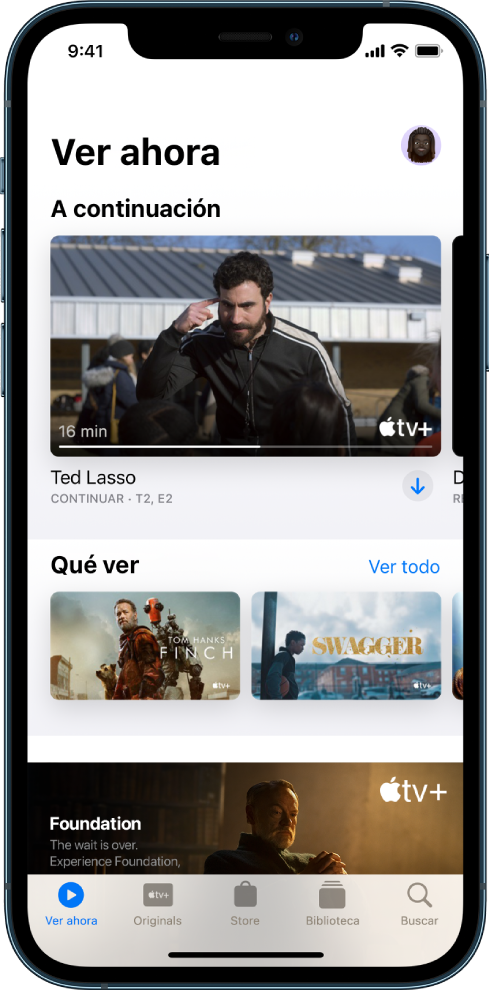
Nota: la disponibilidad de los Servicios de Contenido Multimedia de Apple varía dependiendo del país o la región. Consulta el artículo de soporte de Apple Disponibilidad de los Servicios de Contenido Multimedia de Apple.
Descubrir programas y películas
En la app Apple TV, toca "Ver ahora" y realiza una de las siguientes operaciones:
Obtener recomendaciones: explora la fila "Qué ver" para conocer las recomendaciones editoriales personalizadas para ti. Muchas filas en la app ofrecen recomendaciones personalizadas según tus suscripciones a canales, apps compatibles, compras e intereses de visualización.
Explorar los canales de Apple TV: desliza hacia abajo para explorar los canales a los que te has suscrito. En la fila Canales, explora otros canales disponibles y luego toca uno para explorar sus títulos.
Ver películas, programas y episodios enviados por amigos en Mensajes. desplázate hacia abajo a la fila “Se compartió contigo”. Consulta "Usar Mensajes para recibir y compartir contenido con amigos en el iPhone".
Usar la lista "A continuación"
En la fila "A continuación", puedes encontrar los títulos que agregaste, rentaste o compraste recientemente, ponerte al día con el siguiente episodio de una serie que estés viendo, o reanudar la reproducción de un título desde donde te quedaste.
Realiza cualquiera de las siguientes operaciones:
Agregar un elemento a "A continuación": mantén presionado el elemento y selecciona “Agregar a A continuación”.
Eliminar un elemento de "A continuación": mantén presionado el elemento y selecciona “Eliminar de A continuación”.
Seguir viendo en otro dispositivo: puedes ver tu fila “A continuación” en la app Apple TV en tu iPhone, iPad, iPod touch, Mac, Apple TV o TV inteligente compatible en donde hayas iniciado sesión con tu Apple ID.
Explorar Apple TV+
Descubre el contenido Apple Originals, con series galardonadas, dramas conmovedores, documentales innovadores, entretenimiento para niños, comedias y más. Y se agrega contenido nuevo cada mes.
Toca Originals y realiza cualquiera de las siguientes operaciones:
Ver lo que sigue: en la fila “A continuación”, podrás encontrar los títulos que hayas agregado recientemente, reproducir el siguiente episodio de una serie o seguir viendo un contenido desde donde te habías quedado.
Explorar una colección: desliza hacia la izquierda sobre la colección y toca “Ver todo”.
Consultar descripciones y clasificaciones: toca un elemento.
Buscar programas, películas y más
Toca Buscar e ingresa lo que estás buscando en el campo de búsqueda. Puedes buscar por título, deporte, equipo, miembro del reparto, canal de Apple TV o tema (como “persecución en auto”).
Ver contenido por streaming o descargar
El contenido de Apple TV+ y los canales de Apple TV se reproduce en la app Apple TV, mientras que el contenido de otros proveedores se reproduce en sus propias apps de video.
Toca cualquier elemento para ver sus detalles.
Elige una de las siguientes opciones (no todas las opciones están disponibles para todos los títulos):
Ver canales de Apple TV o Apple TV+: toca Reproducir. Si no eres suscriptor, toca "Prueba gratuita" (disponible para cuentas Apple ID elegibles) o "Suscribirse".
Elegir otra app de video: si el título está disponible en varias apps, desplázate hacia abajo a "Cómo ver" y elige una.
Descargar: toca
 . Puedes encontrar el elemento descargado en tu biblioteca, donde podrás verlo incluso cuando el iPhone no está conectado a Internet.
. Puedes encontrar el elemento descargado en tu biblioteca, donde podrás verlo incluso cuando el iPhone no está conectado a Internet.
Comprar, rentar o pedir por anticipado
Toca Tienda y luego elige “Programas de TV” o “Películas”.
Elige una de las siguientes opciones (no todas las opciones están disponibles para todos los títulos):
Comprar: los elementos comprados se agregan a tu biblioteca.
Rentar: cuando rentas una película, tienes 30 días para empezar a verla. Una vez que comiences a verla, podrás reproducirla todas las veces que quieras durante 48 horas, posteriormente el periodo de renta finaliza. Una vez transcurrido el periodo de renta, la película se eliminará.
Pedir por anticipado: cuando el elemento pedido esté disponible, se cobrará el método de pago elegido y recibirás una notificación por correo electrónico. Si tienes activadas las descargas automáticas, el elemento se descargará automáticamente en tu iPhone.
Confirma tu selección y luego completa el pago o pedido anticipado.
Encontrarás tus compras y rentas en tu biblioteca, y puedes reproducirlas en la app Apple TV.